wps怎么合并多个excel表 WPS表格如何将多个Excel表合并
更新时间:2024-07-29 13:35:17作者:yang
WPS表格是一款功能强大的办公软件,可以帮助我们处理各种复杂的数据表格,在日常工作中,我们可能会需要将多个Excel表合并成一个表格,这时候就可以通过WPS表格来实现。WPS表格提供了多种合并表格的功能,可以快速将多个Excel表格合并成一个,方便我们统一管理和分析数据。通过简单的操作步骤,我们就可以轻松实现多个Excel表格的合并,提高工作效率,让数据处理变得更加高效和便捷。
方法如下:
1.首先,在WPS主界面点击“新建”创建一个新的表格。
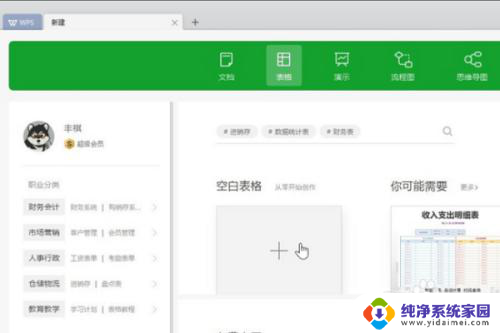
2.在主界面的右上角找到“智能工具箱”,然后选中。
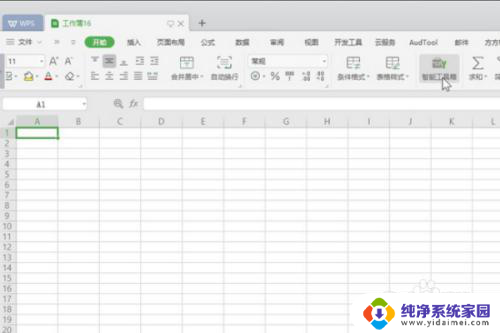
3.在“工作表”下拉菜单中找到“工作簿合并”,点击选中。
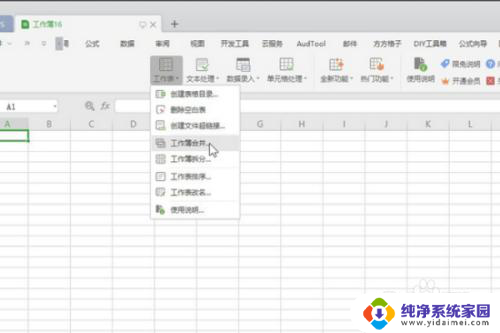
4.在弹出窗口中选择“添加文件”。

5.然后在弹出窗口中,选中要合并的多个表格,然后打开。
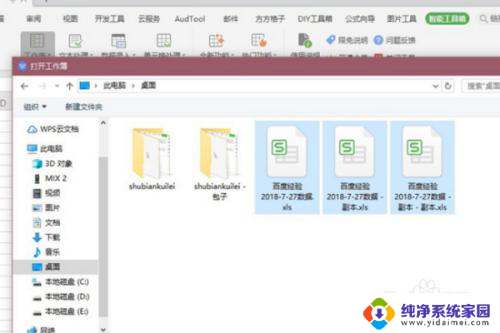
6.然后在调回“工作簿合并”界面选择“开始合并”。
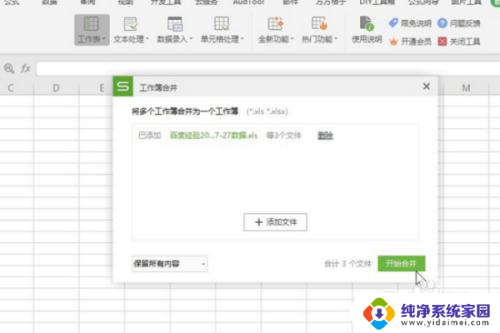
7.wps多个表格合并完成。
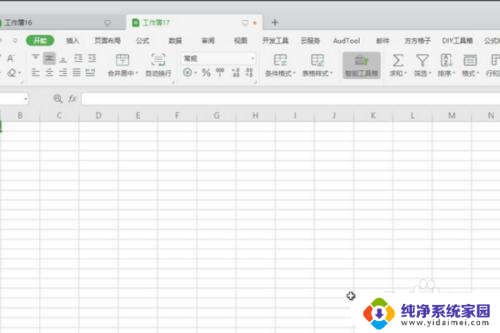
8.具体步骤总结如下:
1、首先,在WPS主界面点击“新建”创建一个新的表格。
2、在主界面的右上角找到“智能工具箱”,然后选中。
3、在“工作表”下拉菜单中找到“工作簿合并”,点击选中。
4、在弹出窗口中选择“添加文件”。
5、然后在弹出窗口中,选中要合并的多个表格,然后打开。
6、然后在调回“工作簿合并”界面选择“开始合并”。
7、wps多个表格合并完成。
以上是关于如何合并多个Excel表的全部内容的WPS教程,如果您遇到了类似的问题,可以参考本文中介绍的步骤进行修复,希望这对大家有所帮助。
- 上一篇: 小米平板如何连接键盘 小米平板5蓝牙鼠标键盘连接方法
- 下一篇: 电脑可以长截图片吗 电脑怎么截取长图
wps怎么合并多个excel表 WPS表格如何将多个Excel表合并相关教程
- wps怎么合并多个excel WPS表格如何合并多个工作表
- wps合并excel文件 WPS如何将多个Excel表合并到一个工作表中
- 多个wps文件合并成一个excel表的方法 如何在WPS中将多个Excel表格合并为一个工作表
- wps如何合并多个工作表 wps如何合并多个excel工作表
- 如何将两个excel表格合并成一个 多个excel表合并方法
- 如何把多个excel表格放到一个表格里 合并多个EXCEL表格为一个
- wps多个单独excel文件合并一个 如何使用WPS表格将多个Excel表合并到一个工作簿中
- excel2007多个表格合并到一个表格怎么操作 Excel如何将多个表格合并到一张表格
- excel如何合并多个表格内容 合并两个EXCEL表格内容
- 合并多个excel文件至一个表格 怎样将多个Excel中的表格合并到一个表格中
- 笔记本开机按f1才能开机 电脑每次启动都要按F1怎么解决
- 电脑打印机怎么设置默认打印机 怎么在电脑上设置默认打印机
- windows取消pin登录 如何关闭Windows 10开机PIN码
- 刚刚删除的应用怎么恢复 安卓手机卸载应用后怎么恢复
- word用户名怎么改 Word用户名怎么改
- 电脑宽带错误651是怎么回事 宽带连接出现651错误怎么办